mapgis制图心得
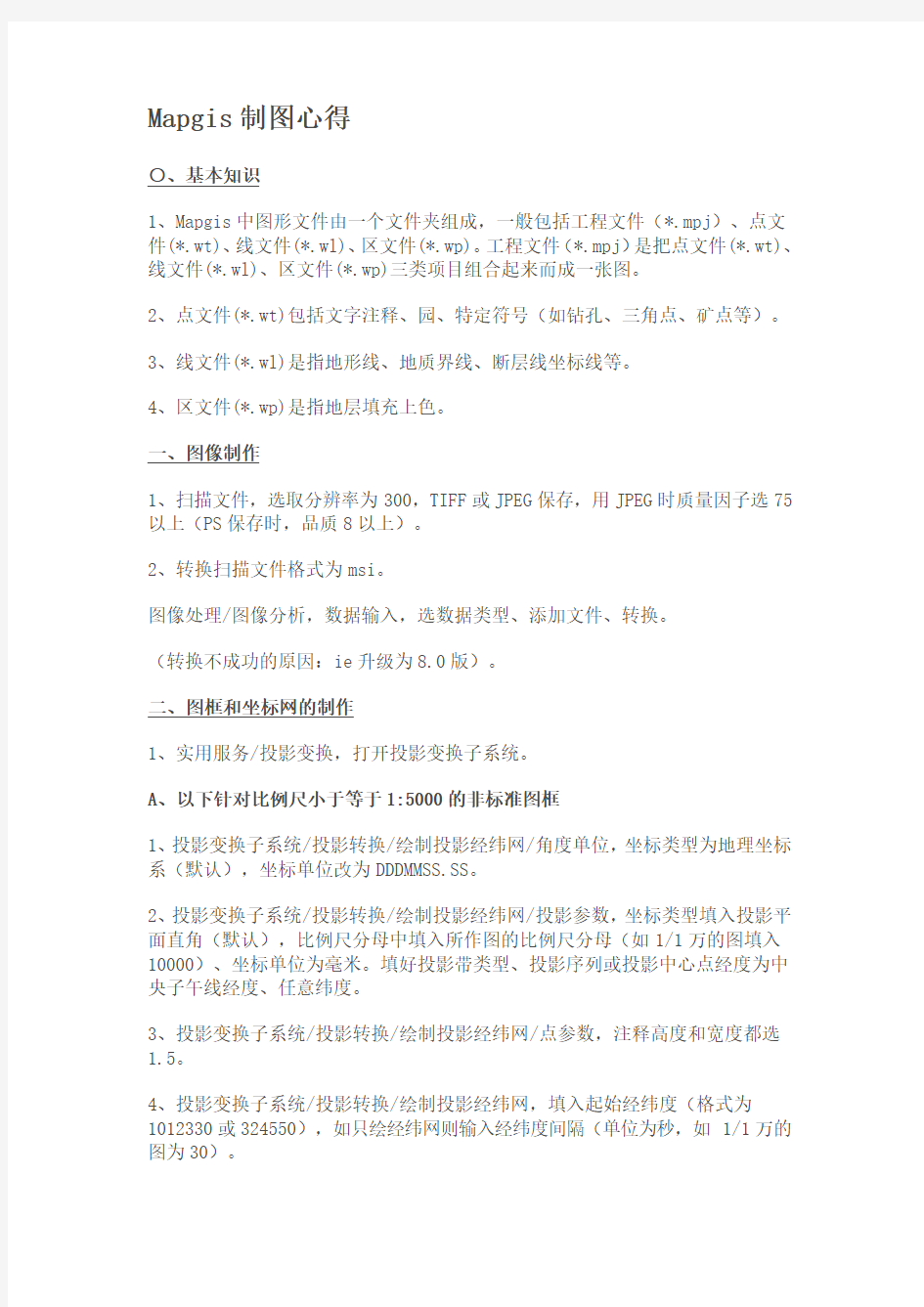

Mapgis制图心得
○、基本知识
1、Mapgis中图形文件由一个文件夹组成,一般包括工程文件(*.mpj)、点文件(*.wt)、线文件(*.wl)、区文件(*.wp)。工程文件(*.mpj)是把点文件(*.wt)、线文件(*.wl)、区文件(*.wp)三类项目组合起来而成一张图。
2、点文件(*.wt)包括文字注释、园、特定符号(如钻孔、三角点、矿点等)。
3、线文件(*.wl)是指地形线、地质界线、断层线坐标线等。
4、区文件(*.wp)是指地层填充上色。
一、图像制作
1、扫描文件,选取分辨率为300,TIFF或JPEG保存,用JPEG时质量因子选75以上(PS保存时,品质8以上)。
2、转换扫描文件格式为msi。
图像处理/图像分析,数据输入,选数据类型、添加文件、转换。
(转换不成功的原因:ie升级为8.0版)。
二、图框和坐标网的制作
1、实用服务/投影变换,打开投影变换子系统。
A、以下针对比例尺小于等于1:5000的非标准图框
1、投影变换子系统/投影转换/绘制投影经纬网/角度单位,坐标类型为地理坐标系(默认),坐标单位改为DDDMMSS.SS。
2、投影变换子系统/投影转换/绘制投影经纬网/投影参数,坐标类型填入投影平面直角(默认),比例尺分母中填入所作图的比例尺分母(如1/1万的图填入10000)、坐标单位为毫米。填好投影带类型、投影序列或投影中心点经度为中央子午线经度、任意纬度。
3、投影变换子系统/投影转换/绘制投影经纬网/点参数,注释高度和宽度都选1.5。
4、投影变换子系统/投影转换/绘制投影经纬网,填入起始经纬度(格式为1012330或324550),如只绘经纬网则输入经纬度间隔(单位为秒,如1/1万的图为30)。
一般都要选选绘制公里网,纵横向网选10厘米对应的公里数(如1:5000选0.5, 1:10000选1,……而1:20万的图选填10km)
5、确定后,弹出对话框,勾选底边水平,不勾选绘制数字、直线比例尺,确定。
6、按1:1,选中三个文件。
7、另存为,取名字(图框.wl\图框.wt\图框.wp)。
B、以下针对比例尺大于等于1:2000的图框
1、投影变换子系统/系列标准图框/键盘生成矩形图框,
矩形分幅方法选任意公里矩形分幅,
填入横向起始公里值经X(如34530.1)、纵向起始公里值Y(如2907.2),
填入横向结束公里值(如34530.5)、纵向结束公里值(如2907.8),
填入网起始值[可以是横向起始公里值(如34530.1)、纵向起始公里值(如2907.2)],填入网间隔dx dy(如1:1000为0.1,1: 500为0.05),
填入网线类为绘制实线坐标线,
勾选比例尺并填入数值(如1 :1000则填入1000),
标注公里值或米值
点参数,注释高度宽度都选 3。
三、影像校正
A.标准分幅影像校正
1、图像处理/图像分析,打开影像(msi类型).
2、镶嵌融合/DRG生产/图幅生成控制点.
3、单击“输入图幅信息”按钮,输入图幅号(图幅号示意:1:100万为H-50,1:50万为H-50-A,1:20万和1:25万为H-50-(1),1:10万为H-50-1,1:5万为H-50-1-A,1:2.5万为H-50-1-A-1,1:1万为H-50-1-(1),1:5千为H-50-1-(1)-a)。
4、依次确定四个内图廓点:单击“左上角”单选按钮,然后单击标准图幅中相应的内图廓交叉点,余者依次类推;
5、单击“生成GCP”按钮,同意删除原控制点。
6、镶嵌融合/DRG生产”菜单下的“顺序修改控制点”,依次修改,按空格键确认,按ESC键删除不要的控制点。
7、单击“镶嵌融合/DRG生产”菜单下的“逐格网校正”命令,保存校正后的结果文件,单击“确定”按钮即可;
B.非标准分幅影像校正
1、图像处理/图像分析,打开影像(msi类型)
2、镶嵌融合/删除所有控制点。
3、镶嵌融合/打开参照文件 / 参照线文件。
4、将两幅图放大,点添加控制点工具。
5、点左侧图上坐标交叉点,使红十字对正,按空格键;再点右侧图对应点,使红十字对正,按空格键。弹出添加控制点,选是。
重复上述,添加所有坐标交叉点为控制点,至少有图幅四角点。
6、镶嵌融合/校正预览,放大检查,不对的可以进行修改。
7、镶嵌融合/校正参数一般选“一阶多项式几何校正”。
8、镶嵌融合/影像校正或镶嵌融合/影像精校正,保存校正图像msi。
注意:将jpg转换msi图像,再转换为jpg时,图像进行了放大,转换后分辨率为72。
将校正后的图像msi转换为 jpg,插入cad后,需画直角坐标最小和最大的的横
坐标(或纵坐标),再测量二者的垂直距离S
1,计算二者的理论垂直距离S
2
,用
缩放工具将插入图像缩小S
1 /S
2
倍,即可在cad矢量化了。
四、底图校正
以木里鞍滚沟地质图用1:20万放大到1万作底图为例。
3、用铅笔或在以AutoCAD中初步确定工作区在20万图中的位置,以此为中心划定1:1万图的范围(以小于A0图幅,并工作区占全图幅2/3为宜),设定纵横坐标的起始数(最好以分为单位)。
4、用设定纵横坐标的起始数作图框与坐标网。
5、在Photoshop中打开1:20万底图。
前景色选用的R为255、G为0,B为0红色(或R为0、G为0,B为255蓝色)。
选用直线工具,粗细选默认的1 px,填充像素。
根据底图边框的经纬度标尺和设定纵横坐标的起始数(最好以分为单位),画出四条交叉的直线(其四个交点连线就是作图区域)。
存储。
6、将Photoshop画出作图区的1:20万图转换为msi格式。
7、用标准分幅影像校正方法进行校正,得20万校正底图msi。
8、用非标准分幅影像校正方法将作图区进行校正,得1万校正底图msi。
五、作图(矢量化)
1、在电脑非C盘(如D)选一位置新建文件夹,文件夹取名为所作图名。
2、 mapgis主菜单,设置,工作目录设置为刚建的文件夹。
3、图像处理/ 输入编辑,新建工程,不生成可编辑项。
4、左侧的窗口右键,添加项目,加入早前生成的1:1 万图框文件( wt、wl、wp )。
5、矢量化/装入光栅图像,将1万校正底图msi打开。
6、左侧的窗口右键,点、线、区文件(如文字.wt、地质界线.wl、地形线.wl 等)。
7、图例制作:
7.1左侧的窗口右键/新建工程图例/编辑分类,分类码填1、分类名称填注释,添加类型;分类码填2、分类名称填界线,添加类型;分类码填3、分类名称填上色,添加类型。确定。
7.2图例类型/点类型,名称填入文字,编码填入101,分类按钮选注释,添加。双击加入的“文字”,图形参数按钮进行修改。
图例类型/线类型,…….
图例类型/区类型,…….
全部保存按钮、确定,取名图例。
7.3关联图例文件。
7.4左侧的窗口右键/打开图例板,在图例板上右键,点“标题为图例编码”。
7.6点图例板出错、内存………,编辑、点每个图例,找出是哪个有问题,删除,重新做此图例。
8、输入线
8.1在左侧窗口将相应的线文件前打勾,如要输入地形线,就将地形线.wl前打上勾,就可输入地形线了。线型选折线。
8.2点击输入线工具,再在图例板上点击计曲线或首曲线。
功能键:
F5键(放大屏幕):以当前光标为中心放大屏幕内容。
F6键(移动屏幕):以当前光标为中心移动屏幕。
F7键(缩小屏幕):以当前光标为中心缩小屏幕内容。
F8键(加点):用来控制在输入线或矢量跟踪过程中需要加点的操作。按一次F8键,就在当前光标处加一点。
F9键(退点):用来控制在造线或矢量跟踪过程中需要退点的操作,每按一次F9键,就退一点。
F11键(改向):用来控制在造线或矢量跟踪过程中改变跟踪方向的操作。按一次F11键,就转到矢量线的另一端进行跟踪。
F12键(抓线上点):在输入或矢量化一条线开始或结束时,可用F12功能键来捕捉需相连接的线头或线上点或靠近线。
Shift键(抓线上最近点):在输入或矢量化一条线开始或结束时,按住Shift 键用鼠标来捕捉需相连接的线上最近点。
Ctrl键(封闭线):在输入或矢量化一条封闭线结束时,按住Ctrl键右击鼠标可使该线的首尾封闭。
8.3光滑线
线编辑/光滑线/光滑线,拖出一个框,选中全部要圆滑的线。
8.4抽稀线
当一条光滑后拐点太多,要抽稀线。
9、关于图层前置与插入jpg图的输出
9.1左侧框在上的文件,显示在下层。
9.2在矢量化/装入光栅图像,只能用于矢量化,不能打印输出;只能在左侧框右键/添加项目,文件类型选图像文件msi,才能输出插入图。
10、造区(填充颜色)
10.1在工程文件夹中复制图框.wl文件改名为坐标.wl。
10.2输入编辑中添加坐标.wl到左侧窗口,在坐标.wl删除内外图框,在图框.wl 删除坐标网,只保留内外图框。保存项目。
10.3关闭左侧窗口所有项目,只打开图框.wl、地质界线.wl,都处于编辑状态, 地质界线.wl前打勾,用F12(或按住shift点鼠标左键)捕捉线头沿内图框画封闭线,结束时按住Ctrl右键自动闭合,关闭开图框.wl。
10.4工具栏/其它
1、执行“自动剪断线”。
2、执行“清除微短线”,注意不同区间分隔的微短线是不能清除的。
3、执行“清除线重叠坐标及自相交”。
4、执行“拓补查错”,利用线编辑中的联接线、延长线、靠近线等工具实现一一纠错。
5、重复以上几步,直至不再报错为止。
6、执行“线转弧段”,保存为地层上色.wp。
7、左侧窗口添加地层上色.wp。
8、“拓补重建”完成自动填充区。
9、编辑指定区,修改合适的颜色。
10、删除10.3沿内图框画的封闭线。
11、将左侧窗口中地层上色.wp面文件拖动到最上方,置底。
11、输入点
基本同输入线。
七、AutoCAD转Mapgis
7.1将AUTOCAD 的dwg 格式,转换为AUTOCAD 的数据交换格式DXF,最好选择R12 版本;转换DXF 文件时,不要对原图的块(符号)作爆破处理,并且注意到原图是否有样条曲线,如果有最好作爆破处理;
7.2将系统库目录设为C:\mapgis67 \suvslib, 并将C:\mapgis67\slib 目录下的上述四个对照表文件拷贝至系统库目录.. \suvslib 下;
7.3对系统库目录..\suvslib 下这四个对照表文件进行编辑,可直接用
windows 写字板或记事本方式打开,需要注意的是,对照表中mapgis 编码是在“ 数字侧图” 系统中查到的,并且要区分对照表的大小写。下面列举如何对这四个对照表进行编辑——
符号对照表(arc_map.pnt):
AUTOCAD(块名) MAPGIS(编码)
W-L 9431
718A 9511
5261 9531
… … … …
一般无块,可不管
线型对照表(arc_map.lin):
AUTOCAD(线型) MAPGIS(编码)
CONTINUOUS 1
… … … ..
颜色对照表(cad_map.clr):
MAPGIS(颜色号) AUTOCAD(颜色号)
1 7
2 4
3 6
4 2
5 5
6 1
7 3
… … … …
层对照表(cad_map.tab):
MAPGIS(图层号) AUTOCAD(图层名)
0 0
1 地形线
2 地质界线
3 水系
… … … .(根据实际情况进行修改)
7.4进入“ 文件转换” 模块,选择“ 输入” 按钮,点击“ 装入DXF”,将需要转换的AUTOCAD 文件装入到系统中,此时,系统会提示“ 选择不转出的层”,选择后确定,则系统会按照我们已经设定好的对照关系开始转换;
7.5 在窗口中点击右键选择“ 复位窗口”。可见不能转出区文件。
7.6换名存点、换名存线。
8、Mapgis转AutoCAD
8.1如7.2和7.3进行设置
8.2装入点文件、线文件、区文件
8.4输出/ 全图方式输出dxf
8.5打开生成的dxf文件,点布局1按钮,右键布局1按钮,将布局生成模型。
9、根据实测坐标数据输入点连线
9.1在MGT6中用对象捕捉功能查找底图一纵横坐标的交叉点在mapgis 中的坐标(将图尽量放大),
设纵横坐标的交叉点为实际坐标为A(如2958000),B(如18219000),纵横坐标的交叉点在mapgis 中的坐标X(如43690.13456),Y(如23179.123456)。
注意实际坐标的X是指纵向,Y是指横向,这与我们通常认为(包括mapgis和CAD)横向为X不同。也就是说A(如2958000)对应Y(如23179.123456),B(如18219000)对应X(如43690.13456)。
9.2数据处理
9.2.1查看底图比例尺,如为1/5000、1/10000、1/500……
9.2.2在Excel软件中录入实测坐标数据,A列为点号、B列为x、C列为y。这里x指纵向上的数据,y指横向上的数据。
9.2.3在第一个点的
D列单元格输入=C1/a-(B/a-X),
E列单元格输入=B1/a-(A/a-Y),
B1和C1为单元格,a=比例尺×1000所得值的倒数(如比例尺1/5000,a=5),A、B和X、Y见14.1。
其中录入实测坐标时最好省去182和29,A省去29、B省去182,
X可只取小数点后两位(视测量数据取几位)。
选中第一个点的D列单元格和E列单元格向下拖动,即可生成所有点在Mapgis 中的坐标了。
9.3在mapgis 用线编辑/键盘输入线,输入Excel中D列(x)E列(y)单元格。Ok
Mapgis实验报告
地图屏幕数字化 巨鹿整饰 一、实习目的 掌握栅格图像配准、图像格式转换、图例板建立、属性结构建立及地图屏幕数字化的方法和步骤。 二、实习内容 利用给定的土地利用遥感影像图(文件名巨鹿整饰.JPG),转换为MapGIS 的Msi格式,配准并通过鼠标手工跟踪显示在屏幕上的栅格图象来创建矢量地图对象。 三、实习要求 地图屏幕数字化按层进行,地图要素分层及文件名如下: 1.线状地物(线状要素,文件名XZDW) 2.地类界限(线状要素,文件名DLJX) 3.行政界限(线状要素,文件名XZJX) 4.地物注记(点状要素,文件名DWZJ) 5.地类图斑(面状要素,文件名DLTB) 四、实习步骤 1.格式转换 MAPGIS所支持的是MSI影像格式,因此在数字化之前必须将其他格式的数据转换为MSI影像格式。这步工作是在MAPGIS的图像分析模块中进行的。在图像分析模块窗口中,打开文件菜单,鼠标单击数据输入子菜单,在出现的文件转换窗口中添加要转换的图像文件,并在转换数据类型栏中选择JPG文件,点击文件转换命令,图像被转换为MSI格式。 图1 2.影像校正 该操作在图像处理模块中完成。图像配准是进行适量化前非常重要的一个步骤,MapGIS的图像配准是在图像处理的镶嵌配准模块中进行的。 2.1输入控制点
在图像配准对话框的图像上选择一点(经纬线交点)并单击鼠标,按下空格键,然后在弹出的编辑控制点对话框中键入该点对应的实际坐标值(经纬度)(如图所示)。每个控制点有一个标号,指示控制点的名称,如“P t1”等。一般输入4个控制点,但应当注意其中任意三个控制点不能在一条直线上。 图2 图3
mapgis地图矢量化实验报告心得体会
mapgis地图矢量化实验报告心得体会 篇一:MAPGIS综合实验报告 MAPGIS综合报告 目录 一、实验目的 (02) 二、实验过程 栅格图像配准 (03) 2.图像二值化 (05) 矢量化 (06) 4.图形编辑 (11) 5.属性编辑 (19) 6.图文互查 (21) 7.对说获得的数据进行利用和分析 (24) 8.自定义制图符号 (31) 9.输出不同比例尺地图 (35) 三、实验总结 (41) MAPGIS实验综合报告 一、实验目的。 MAPGIS是通用的工具型地理信息系统软件,具有强大的空间数据的图形显示、各类地图制图的制作功能,作为个来
数学信息的可视化转换工具,可以讲数字形式的地理信息以直观的图形形式在屏幕上显示,能自动进行线段跟踪、结点平差、线段接点裁剪与延伸,多边形拓扑结构的自动生成,还可以消除图幅之间元的街边误差,为地学信息的综合分析提供了一个理想的桌面式地理信息系统。所以,在将图矢量化时应用MAPGIS软件是十分便捷的,同时综合了此软件的基础操作和方法,能培养我们的自出探究能力和中和分析能力。对于我们来说这是我们以后能熟练运用MAPGIS的开始,路还很长,我们需要不断的摸索、不断的钻研才能完全掌握它。下面针对这一次的实验成果中来谈一谈如何运用MAPGIS。 二、实验过程。 栅格图像配准 装载图像 准备工作 使用纸质地图,在扫描仪中扫描为图像 打开MAPGIS“图像处理”——“图像分析”如图所示 如图 在点击图像分析模块的菜单“文件” -> “数据输入”,将其他栅 格图像(mpg,jpg ,tif 等)转换为MapGIS 的栅格图像格式( .msi ),选转换数据类型,点击“添加文
MAPGIS67教程(制图详细步骤讲解)
第1章概述与安装 1.1 概述 MAPGIS 是中国地质大学(武汉)开发的、通用的工具型地理信息系统软件。它是在享有盛誉的地图编辑出版系统MAPCAD 基础上发展起来的,可对空间数据进行采集,存储,检索,分析和图形表示的计算机系统。MAPGIS 包括了MAPCAD的全部基本制图功能,可以制作具有出版精度的十分复杂的地形图、地质图,同时它能对图形数据与各种专业数据进行一体化管理和空间分析查询,从而为多源地学信息的综合分析提供了一个理想的平台。 MAPGIS 地理信息系统适用于地质、矿产、地理、测绘、水利、石油、煤炭、铁道、交通、城建、规划及土地管理专业,在该系统的基础上目前已完成了城市综合管网系统、地籍管理系统、土地利用数据库管理系统、供水管网系统、煤气管道系统、城市规划系统、电力配网系统、通信管网及自动配线系统、环保与监测系统、警用电子地图系统、作战指挥系统、GPS 导航监控系统、旅游系统等一系列应用系统的开发。 1.2安装 1)系统要求: 硬件:CPU 486 以上、16M RAM、200M 硬盘、256 色以上显示器; 操作系统:Win9x、Win2000、WinNT 、WinXP或Win7系统; 输入设备:本单位主要使用的是GRAPHTEC—RS200Pro型扫描仪; 输出设备:本单位主要使用的是Canon—IPF700型出图打印机。 2) 硬件的安装: MAPGIS 硬件部分有加密狗,ISA 卡、PCI 卡三种,本单位主要为MAPGIS USB 软件狗,在确保机器BIOS 设置中USB 设备未被禁止的条件下,Windows 98 和Windows2000 自带的标准USB 驱动程序均可支持MAPGIS USB 软件狗工作。 3)软件的安装: MAPGIS 安装程序的安装过程为:找到MAPGIS 系统安装软件,双击SETUP 图标,系统自动安装软件,在WIN2000/NT/XP 下安装时,应先运行WINNT_DRV,提示成功后才可选择SETUP 开始MAPGIS 程序的安装; 对于MAPGIS6.1 及MAPGIS6.5,则无关键字和安装选择,但须根据实际需要选择安装组件。 从上述组件中选择实际运用中需要的选项,根据提示即可完成安装。
MapGIS 10制图流程操作手册
MapGIS 10 制图流程操作手册
第 1 章栅格几何校正 1.1 栅格数据标准图幅校正(DRG 校正)流程 标准图幅校正主要是对国家绘制的标准地形图进行操作。由于早期标准地形图以纸质档 保存,为便于统一管理和分析应用,将其扫描为电子地图后,可利用标准图幅校正操作,将 图幅校正为正确的地理坐标的电子图幅,在标准图幅校正的过程中,不仅可以为标准地形图 赋上正确的地理坐标,也可对扫描时造成的形变误差进行修正。 步骤1:影像数据入库管理 在实际操作中,为便于统一管理数据,需将影像数据导入到数据库中。可利用GDBCatalog—栅格数据集右键—导入影像数据功能实现数据的入库操作。 步骤2:启动栅格几何校正 在栅格编辑菜单选择标准图幅校正功能,视图显示如下: 注意:在进行标准图幅校正前,需对图幅的信息进行读取,如图幅号、网格间距、坐标 系信息。
校正影像显示窗口:控制点全图浏览窗口; 校正文件局部放大显示窗口:控制点确认窗口,放大在校正影像显示窗口中选择的内容; 控制点列表显示窗口:显示图中控制点信息。 步骤3:根据图幅信息生成GCP 控制点 1、选择栅格数据 在标准图幅校正设置窗口的校正图层项浏览选择栅格数据(若当前地图已 添加待校正的栅格数据则可直接点下拉条选择添加),如图:
2、输入图幅信息 点击[下一步],设置图幅信息,如图: 在“图幅信息”对话框中各参数说明如下:i. 图幅号:读图输入图幅号信息。ii. 网格间距:读图输入格网间距。
iii. 坐标系:读图选择选择坐标系信息。 iv. 图框类型:加密框是根据图幅信息生成梯形图框,而四点框是直接生成矩形内框,加密框的精度相对较高。此处是对1:1 万的图幅进行校正,用四点框即可。 v. 最小间隔:添加的控制点的相邻点间距 vi. 采用大地坐标:指生成的标准图幅是否采用大地坐标,若采用大地坐标,则单位为米,否则采用图幅自身的坐标单位。 3、定位内图廓点,建立理论坐标和图像坐标的对应关系。 点击[下一步],在该对话框定位内图廓点,建立理论坐标和图像坐标的对应关系。 利用放大、缩小、移动等基本操作在左侧窗口的图像上确定四个内图廓点的大概位置,使内图廓点位于右侧窗口当前显示范围,然后再利用放大、缩小、移动等基本操作在右侧窗口的图像上确定四个内图廓点精确的位置。以定位左上角的内图廓点为例:点击对话框中的左上角按钮利用放大,缩小,移动等操作找到并点击左上角的内-图廓点的大概位置后,然后再点击图像上左上角的内图廓点即完成该点的设置。
将MapGIS文件转成ArcGIS文件的方法
Arcinfo作为全球GIS领域的主流软件,它的数据格式(如E00、shp等)也日渐成为行业中的通用格式,广大MAPGIS用户也经常需要在Arcinfo和MAPGIS之间进行数据转换。从MAPGIS5.0版本以来,MAPGIS就增加了与E00数据之间相互转换的功能,MAPGIS6.5版本则新增与shp格式之间的转换,这些极大得方便了用户对于数据保存、交换的要求。 由于软件和数据结构存在的差异,因此转换过程需要注意一些要点,才能最大程度的保证转换结果的完整性,以下事项仅针对E00数据转换。 一、MAPGIS点、线、区到E00的转换 1. 属性字段名称长度不超过10个字符(5个汉字) 超过10个字符在mapgis转换到E00时没有异常现象,但在Arcinfo中导入成coverage时就会出现报错信息,无法导入成功。此外注意,区文件转换的时候还要保证弧段属性字段也不能超过10个字符。 2. MAPGIS数据压缩存盘 3. 在“文件转换”模块中,执行“500点自动打断”和“ID重设”功能,其中“500点自动打断”针对线和区文件。 4. 区文件转为E00数据后,在ARCINFO中导入后有时会发生少区的情况,此时需要在ARCINFO中重建build或clean,则缺少的区将产生并保持原有属性。 5. 如何在mapgis到arcinfo转换中保持原有图形参数(符号、线型、颜色等) 和mapgis不同,arcinfo中coverage格式默认并不带有参数信息,如果要看到线型、颜色、符号等变化,需要进行类似mapgis中“属性赋参数”或“统改参数”的功能。所以,如果想看到与mapgis相同的参数,可以在mapgis中增加一个整型属性字段,该属性记录某一类型参数(在mapgis中“根据参数赋属性”)。转换到arcinfo后,即可利用该字段选择合适图形参数来进行显示了。 二、E00转换为MAPGIS点、线、区格式 E00转换为点、线、区时,基本上都能够保证数据的完整性,在转换的时候,可以指定属性字段作为转换后文件的颜色值,相当于批量属性赋参数的功能了。 以上是个人做E00数据转换时的点滴经验,仅供参考,广大用户在实际工作中如碰到E00转换问题,也非常欢迎进行交流。 MAPGIS数据转COVERAGE的另一个小窍门 先在MAPGIS数据转换将数据转到MAPINFO MIF格式; 再到MAPINFO 中(得70版以上),用通用数据转换器,将MIF转到E00; 然后在ARCVIEW 或是ARCINFO中,用IMPORT71 或IMPORT 命令导入E00文件。 这样可以避免MAPGIS转到E00后,使用IMPORT71 或IMPORT 造成面文件第一个面图元丢失的情况。 看来,MAPGIS对E00的数据支持还是有问题,对比一下MAPINFO转出来的E00,就可见一斑了。 mapgis的地图如何转到MAPINFO? --------------------------------------------------------------------
中国地质大学mapgis实验报告
------------------- 啦磊吻吋 ................ -------------------- 计算机地质应用软件 MapGIS 软件实验报告 、实验目的 1?了解MapGIS 软件结构; 2熟悉MapGIS 配置以及操作方法; 3掌握MapGIS 基本的数据编辑以及地图制图功能。 、实验环境 1. 操作系统:Win dows 7 2. GIS 软件平台:MapGIS 6.7 三、实验任务 1.配置MapGIS 软件环境; 在主菜单界面点击设置键,对工作目录进行设置。 2建立新的MapGIS 工程; 点击图形处理,输入编辑,在弹出的每个对话框中根据需要进行设置, 冒戌PG 也孤豈4 !■■■ MAFGES6 7 羊 加\倔口閱他J3LEB 刖测源M 型 海肌- srF 孕號直口录:丨 声尸财冃昱 工低目就1丨 | 茹丫诂测 in 依次单击"确
定”按钮,新建一个工程。
II 从文件导入 ?? 伪定| 瑕消| 览图參隸基建内容 坐标系:用户自定义坐标系 拽影类型:0:地理坐标系 单往:薑米 比例尺0?血 图呀竟度:0 000 冒临离度:| oono c(\\S n(\
------------------- # 磊 Sr# --------- -------------- 3?实现点、线、区数据的新建、保存和打开; 在左侧空白区域,点击右键,依次新建点、线、面文件。保存点、线、面文件点击 右键进行保存。 %* 3" IS k ?; Ftw r?r*'K L[T*? Hf 石审 1M -山=-*占* £fy* O*W Wfl UUu [□ 6 G ; U H t -怦击与I d F T
MapGIS数字制图的一般工作流程
MapGIS数字制图的一般工作流程 建议流程:?1准备底图:用Photoshop等软件将bmp等格式图像转为tif格 式图像?2图像配准(误差校正):与地形图中的地理平面坐标配准或与该点的G PS坐标配准 3读图分层:?建议线类文件中,将同类地质要素放在一个文件,如将地层分界线和断层线放在不同文件,或放在同一文件的不同图层中;?将图框及坐标线放在同一个文件的不同图层中,或放在不同文件中。 建议点类文件中,将地层符号(点类中的注释)放在一个文件,将坐标数值、文字说明放在一个文件。 4矢量化追踪各种线,形成线类文件。?①矢量化追踪线(界线分叉处应断开、线头搭接处稍有出头;应充分发挥F12、F9等功能键的作用) ②进行自动剪断线?③清除重叠坐标及自相交?④清除微短线 ⑤自动接点平差?线类初步完成后,进行 自动剪断线→清除重叠坐标及自相交→清除微短线→自动接点平差(应 5以复制的线文件为基础,生预设好合适的搜索半径)→保存线文件后关闭之?? 成区文件:?线转弧段 线转弧段→清除线工作区→拓扑查错(多次查错,切实消除区的拓扑错误)→拓扑重建→逐一修改区参数(填充颜色、花纹等)→保存区文件 ?6编辑线文件: 联接被剪断的断层线等(应当是完整的线目标) →逐一修改线参数(线型、颜色、宽度、图层等)?→保存线文件??7输入并编辑点类文件。 8属性数据地层符号等注释中上下标输入请参见“文字注释上下标输入方法”?? 采集:分别对各个点、线、区文件中的图元进行必要的属性数据采集?9组版及工程输出:在对地图各个部分数字化完成后,将不同的工程文件组织成地图版面,再在工程输出中输出结果图? 文字注释上下标输入方法 MapGIS中输入字符串时,上下标输入方法: 字符串属点类对象,用点类输入方式的注释输入。?上标输入方法:输入字符串中,#+之后的字符串为上标字符串。 例:输入文本框中输入:“ABCD#+12WE”,注释表现为:ABCD12WE 下标输入方法:输入字符串中,#-之后的字符串为下标字符串。 例:输入文本框中输入:“ABCD#-WERT”,注释表现为:ABCDWERT 若要在输入完上、下标后恢复原文本大小,加#=即可:?例: 输入文本框中输 入:“ABCD#-WE#=RT”,注释表现为:ABCD WERT 输入文本框中输入:“ABCD#-WE#+RT#=EFG”,注释表现为:ABCDWE RTEFG?例:输入文本框中输入:“ABCD#+WE#=RT”,注释表现为:ABCDWE RT
mapgis软件图形转换
一、如何将mapgis的图形插到word、excel、PowerPoint 中 首先点取mapgis菜单“其他->OLE拷贝”,接着打开word,点取“粘贴”。-Mapgis数据就复制到word文档里。 二、空心字格式 使用空心字时,字体采用相应字体编号的负数。如:-3表示黑体空心字。 三、合并区 1、可以在屏幕上开一个窗口,系统就会将窗口内的所有区合并,合并后区的图形参数及属性与左键弹起时所在的区相同。 2、也可以先用菜单中的选择区功能将要合并的区拾取到,然后再使用合并区功能实现。 3、还可以先用光标单击一个区,然后按住 CTRL 键,在用光标单击相邻的区即可。 四、翻转图形 在Mapgis中的其它下面整图变换中比例参数的X比例中输入法-1或Y比例中输入-1后确定。 五、CAD转化为MAPGIS 1.将CAD文件另存为2004/2000DXF格式。 2.在MAPGIS主程序中选择“文件转换”。 3.输入中选择转入DXF文件,确定并复位 4.保存点线文件(面无法转化) 六、MAPGIS转化为CAD
1.在MAPGIS主程序中选择“文件转换”。 2.分别装入点线文件,复位并全选。 3.输出中选择“部分图形方式输入DXF”全选并确定。 4.打开保存的DXF文件,用CAD复位显示图形,并改字体样式。 5.保存成CAD格式。 七、如何把JPG格式的转成MSI格式 图象处理----------图象分析模块。在里面点:文件--------数据输入 --------转换数据类型(选JPG)---------添加文件---------转换转换后的格式为mapgis的msi影像文件!转换为MSI文件格式后再在输入编辑里,导入后矢量化。 八、在电脑里如何做剖面图,不用手画,而且精度更高! 1、先把MAPGIS图生成JPG格式,在PHOTOSHOP中图像—图像大小—文挡大小中输入经过变化后的宽度和高度数字(根据剖面图的比例和JPG图的比例关系得出);然后按需要裁剪,以减少图形的所占内存; 2、裁剪后旋转使剖面线处于水平位置; 3、在MAPGIS中插入裁剪旋转后光栅文件,新建线和点文件,以剖面线为水平的X轴,画垂直X轴的线为Y轴,以剖面线起点的位置为坐标原点,以剖面线起点的高程为起始Y轴刻度,在X和Y轴上标上相对应比例尺的刻度。 4、以图上等高线和X轴交点为垂足画垂直X轴的直线,以等高线的高程画垂直于Y轴的直线,上述两直线相交点就是我们要求剖面轮廓线的拐点,把这样一系列的点连起来就成了剖面图的轮廓线。 5、最后再整饰一下,就作成了剖面图。 其实也可以直接在MAPGIS中直接做,这样就省了用PHOTOSHOP这一步骤,但这样很容易破坏原文件。(如果是已成的矢量图,目前可以用些软件实现剖面自动生成了如Section等,注意剖面方向和比例尺等些因素,要是在平面上加个钻孔或其他地质内容,可以把剖面线和地质内容同时复制出来,再在其他里整图变换成剖面的比例,然后把剖面线和地质内容粘贴进去,并旋转使起点对齐,从地质内容(地质界线,探槽,浅井等)和剖面线交点处,向下投在已成剖面上即可。。。。)
Mapgis转Shp属性保留
Mapgis在转换到Shp格式 属性丢失处理方法 以下操作步骤均按面文件为例,如需要转换点、线文件,应选择相对应的工具条。 字段修改 1、在Mapgis平台打开输入编辑模块,打开需要处理的文件,设当前文件为当前编辑状态。 2、区编辑菜单—修改属性—编辑区属性结构,查看所有字段名称长度大于10字节,修改字段名称,确保在10个字段以内,修改后保存文件。 修改前修改后 ID号取唯一值 打开MAPGIS土地利用数据库管理系统,建库工具菜单下,打开需要处理的文件,系统提示。 属性空格处理 属性内空格去除,在文件转换时字段内会保存一串空格,需要做空格清除处 理;在建库工具菜单下,选择需要装入的文件类型,装入文件,对需要整理的字段进行去除空格整理并保存。
属性导出Excel表格 1、先建立一个EXECL空文件,并保存(如存文件名为:1.xls)。注意:文件路径不能为桌面,文件路径也不能太深。 2、打开“属性库管理模块”,选择“文件—>导出...”, 在弹出的“导出内部数据”窗口中,打开你需要导出的MAPGIS文件。 3、在弹出的窗口“导出内部数据”点击窗口中的下方“数据源”那一行有一“+”号。 4、在弹出窗口“ODBC数据源管理器"中选择你要输出的数据格式(Execl Files),点“配置”。 5、在弹出窗口“ODBC Microsoft Execel 安装”,点击“选择工作簿(s)”,选择你要将数据输出到的Execel文件(找到第1步建立的1.xls文件),点“确定”,此时窗口返回到“ODBC Microsoft Execel 安装”窗口,再点“确定”,窗口返回到“ODBC数据源管理器”窗口,再点“确定”,窗口返回到“导出内部数据”对话框。 6、在“导出内部数据”窗口中,数据源选择“EXECEL FILES”,在表格名称那里填入表格名称,如输入2,这时“导出”按钮激活,点击它就可以将属性数据导出到第1步选择的Execel文件(1.xls)中。 打开1.xls文件,里面有一个表格名为“2”的表格就是导出的属性。 MAPGIS图形转换 1、打开,选择【数据处理】模块下的〖文件转换〗,选择【文件】菜单下的装入区(WP),鼠标移至视图中间点击右击选择〖复位窗口〗,即可看到读出的图件。
MAPGIS实习心得(小组)
一、实习时间和实习地点: 2014—2015学年第一学期第十七至十八周,实习地点学校机房 二、实验目的与要求 1.掌握工程图例板制作、使用和编辑方法。 2.掌握点、线、区输入方法和相应参数的设置 3.掌握线的交互式矢量化方法。 4.掌握点、线的常用编辑方法。 5.掌握MAPGIS中拓扑造区的基本流程及操作。 6.掌握注释赋属性功能。 三、实验步骤与内容 1、实习准备,熟悉基本操作 1、安装及打开MAPGIS软件:根据提示安装软件。安装软件后, 打开“DogServer67.exe”,再打开MAPGIS软件。 2、设置:单击MAPGIS主菜单中的“设置”按钮。将工作目录设置 为“D:\学生\201220280103”,矢量字库目录设置为“D:\学生\试题\CLIB”,系统库目录设置为“D:\学生\试题\江西二调Slib_2008”。 3.创建文件 (1)执行如下命令:图形处理?输入编辑?新建工程?确定?不生成可编辑项?确定。
(2)在输入编辑子系统界面在右侧窗口中点击鼠标右键,新建一个文件“地质界线.WL”、并且修改其属性结构(需注意,编辑完最后一项时需按下“ENTER”键转到下一行再保存)。 (3)工程图例板制作 1)在输入编辑子系统界面在右侧窗口中点击鼠标右键,单击新建工程图例编辑?编辑分类。 2)新建一个线类型图例(名称“地质界线”,分类码为“1”,编码为“1”,图形参数如图b所示)。 (b)(c) 4)点击“确定”按钮,保存工程图例文件为“工程文件.cln”。2、空间数据输入与编辑 1.打开“工程文件MPJ”,在输入编辑子系统界面在右侧窗口中点击鼠标右键?添加项目“地质界线.WL”、并使之处于编辑状态同时
mapgis-学习难点
利用MapGis进行屏幕跟踪矢量化 > 1.利用MAPGIS矢量化作图。 > 1.1启动MAPGIS(方法过程见上一次实验)。 > 1.2进行输入编辑窗口。 > > (1)点击“取消”。 > (2)点击“新建工程工具”、“确定”、“点选生成不可编辑项”、“确定” > > (3)最大化地图窗口,并将空工程文件保存为“实习二”。 > > (4)装入光栅文件“80-14.tif”。 > > (5)光栅文件求反,并将屏幕放大到适当大小。 > > (6)可利用移动窗口工具拖动窗口,以查看图形的其它部分。 > > (7) 通过对查看,以达到判图识图并对图形要素进行分层的目的,对于点要素我们可以分为注示层和权属拐点层,对于线要素我们可以分为线状地物层、权属界线层和地类界三个层次。 > (8)在控制台窗口点击右键,利用快捷菜单新建两个点文件和三个线文件。 > > 最后得: > > (9)在控制台窗口可以通过拖动项目改变其位置,则我们将线文件拖到上层,点文件放在下层。 > > 1.3新建并打开图例板。 > (1)在工程窗口新建图例 > > (2)新建“注示”的图例。 > 在“图例类型”选择框中选择“点类型图例”,并在“名称”栏中输入“注示”。 > > 点击“图例参数”按钮,输入如下参数,最后点击“确定”键确认。 > > 最后点击“插入”按钮,完成“注示”图例的设置。 > > (3)新建“权属拐点”图例的过程见下列图解: > > (4) 线状地物包括铁路、公路、农村道路、沟渠等,以农村道路为例,建立图例图解如下。> “图例类型”选“线类型图例”。 >
> “图例名称”填入“农村道路” > > 设置“图例参数” > 其它线状地物的设置同上,其参数见下图: > 铁路: > > 公路: > > 沟渠: > > (5)权属界线的定义方法同上,其参数分别为: > 村界: > > 乡界: > > 县界: > > (6)地类界线的定义方法同上,其参数为: > > (7)以上的参数定义好之后,点击“确定”按钮确认我们的操作,系统会提示我们保存图例文件。 > > (8)将工程文件与图例文件关联在一起才能使用图例板,方法是在控制台窗口的右键菜单中关联图例文件。 > (9)打开图例文件(控制台窗口的右键菜单中)。 > > 1.4光栅矢量化方法输入数据。 > (1)选中将要输入数据的层,将其设为当前可编辑。 > > (2)在图例板上选中要输入的线型。 > > (3)在工具栏上点击交互式矢量化按钮。 > > (4)mapgis的功能键定义分别为: > F4键(高程递加):这个功能是供进行高程线矢量化时,为各条线的高程属性进行赋值时使用的。在设置了高程矢量化参数后,每按一次F4键,当前高程值就递加一个增量。 > F5键(放大屏幕):以当前光标为中心放大屏幕内容。 > F6键(移动屏幕):以当前光标为中心移动屏幕。 > F7键(缩小屏幕):以当前光标为中心缩小屏幕内容。 > F8键(加点):用来控制在矢量跟踪过程中需要加点的操作。按一次F8键,就在当前光标处加一点。 > F9键(退点):用来控制在矢量跟踪过程中需要退点的操作,每按一次F9键,就退一点。
mapgis制图步骤及常用功能
Mapgis制图方法步骤及常用功能 电脑制图基本步骤: 在做一幅图之前,先新建一个文件夹(用来保存与该图有关的所有文件),用图名给该文件夹命名,例:×××矿1号剖面,之后将扫描的图放入该文件夹中。 打开MAPGIS主菜单,进行系统设置,把工作目录设置为刚才新建的文件夹(×××矿1号剖面),其余三项在安装MAPGIS软件时设置好。 因为扫描文件为(*.tif)格式,在MAPGIS中使用不变,因此需要转换成MAPGIS可使用的文件格式(*msi),需要进行数据类型转换: MAPGIS主菜单→图象处理→图象分析(镶嵌配准)→ 文件→数据输入→转换数据类型:(*.tif)→添加文件(扫描的文件)→转换 图形处理→输入编辑→确定:新建工程(把做的这张图看作一个工程),在左区点右键→新建区、新建线、新建点→ 矢量化→装入光栅文件→描图 其它常用功能: 做平面图之前,生成标准图框: 自动生成图框: MAPGIS主菜单→实用服务→投影变换→ 系列标准图框→键盘生成矩形图框→ 矩形图框参数输入:坐标系:国家坐标系;带号:20/40;注记:公里值。边框参数:内间距10,外间距1,边框宽1。网线类型:绘制实线坐标线;比例尺:图的比例尺(例:5000);矩形分幅方法:任意公里矩形分幅。 图廓参数:横向起始公里值(去带号):例20556000→556.000,纵向起始公里值:例4820.000,横向结束公里值:,纵向结束公里值:, 图廓内网线参数:网起始值(根据起始公里值定):,网间隔(根据比例尺定):;(例横向起始值为556.020,比例尺为5000,网起始值应为:556.500,网间隔为0.5)图幅名称:××××,图框文件名:×××,线参数设置→点参数设置→确定 因为扫描图纸过程中会产生变形,为校正所产生的误差,需要用标准图框对扫描图转换后的(*.msi)格式的图纸进行图像校正,如下: 图像校对: MAPGIS主菜单→图象处理→图象分析→ 打开影像(*.msi文件)→ 镶嵌融合→打开参照文件→参照线文件→ 镶嵌融合→删除所有控制点→ 镶嵌融合→添加控制点(点原图(左侧)的某点,再点右侧图对应的点,之后连续三次空格,)→ 镶嵌融合→控制点浏览(添加足够数量的控制点)→校正预览→影像校正 为将野外用GPS实测的地质、物化探点(有大地坐标)一次性投影到所图纸上,需要做投影变换 投影变换:
MapGIS平台与ArcGIS平台通常的数据转换
使用地理坐标数据(经纬度)生成大地坐标系统下的点数据 1 在arccatalog中建立一个新的shape(E:"arcgis"当前处理文件"地震数据"111.shp)文件设定坐标系统为地理坐标系统(使用经纬度为单位):Geographic Coordinate 2 Systems-asia-Beijing 1954.prj 2 将111.sha第一个导入arcmap中 3 add xydata import,打开地震.dbf 通过输入经纬度,绘制地震灾害点。 4 通过data-export data 导出地震点灾害点.shp(Geographic Coordinate) 5 地震点灾害点.shp 为地理坐标系统(Geographic Coordinate) 6 add data 行政地图.shp(元数据使用的是大地坐标系统Projected Coordinate Systems,使用米为单位)使得dataframe的坐标系统为Projected Coordinate Systems 7 add data 地震点灾害点.shp(数据使用的是地理坐标系统Geographic Coordinate,使用度为单位) 8 数据data-export data 导出地震点灾害点.shp 9 选择使用the data frame导出变换为Projected Coordinate Systems 10 打开行政地图.shp(Projected Coordinate Systems) 11 打开地震点灾害点.shp(Projected Coordinate Systems) mapgis误差校正 MapGIS坐标不含带号,带号在地图参数中设置, 在图形编辑模块中按已有的
mapgis实训报告
MAPGIS实习报告 学生姓名:戴 学号:2012200501班级:1220501 专业:测绘工程指导教师:刘波 实习时间:
目录 一、实习目的 (1) 二、实习要求 (1) 三、实习时间和地点 (1) 四、实习内容 (1) 五、MapGIS软件操作步骤 (1) 5.1MapGIS空间数据采集 (1) 5.2图形拓扑造区及区的矢量化 (3) 5.3图形裁剪 (4) 5.4属性赋值 (6) 5.5属性数据的检查与修改 (10) 5.6空间分析 (15) 六、实习体会 (19)
一、实习目的 GIS教学实习课程开设的作用是进一步加深学生对GIS原理课程的理解与认识。 二、实习要求 1、了解GIS数据库的组成和数据要求通过该教学实习,学生应了解GIS硬件组成; 2、掌握利用GIS软件进行GIS数据库建设的内容(流程)和工作方法掌握GIS 软件的功能与操作方法,包括地图数字化输入、属性库管理、空间分析等三大部分。 三、实习时间和地点 时间:2014.9.16-10.7; 地点:核工楼410。 四、实习内容 利用MapGIS软件进行空间基础数据采集、属性赋值的工作流程和工作内容,具体包括:格和矢量数据之间相互转换的方法,熟练操作MapGIS软件。(1)图形实体的数字化处理 掌握利用MapGIS的基本操作,制作图例版,建立点、线、面文件并对图形实体进行数字化处理,包括点和线数据的空间信息录入所给的图文件进行矢量化,也包括工程文件的裁剪。 (2)图形实体的属性数据的赋值 根据应用需要,对建立的点、线、面数据文件属性结构进行设置,并录入属性数据。 (3)属性的检查 利用mapgis软件提供的SQL语句,采用交、并、与等预算交叉来对属性进行查询。 (4)空间分析 到MapGIS空间分析模块,对GIS常用的空间分析功能进行操作,如叠置分析、缓冲区查询和分析等操作。 五、MapGIS软件操作步骤 5.1MapGIS空间数据采集 1、工程 通过图形编辑子系统的主界面,既可以新建工程,又可以打开已存在的工程。工程的有关操作具体说明如下:
基于MapGIS10的制图流程
MapGIS 10 制图流程操作手册 2013年12 月武汉
第 1 章栅格几何校正 1.1栅格数据标准图幅校正(DRG校正)流程 标准图幅校正主要是对国家绘制的标准地形图进行操作。由于早期标准地形图以纸质档保存,为便于统一管理和分析应用,将其扫描为电子地图后,可利用标准图幅校正操作,将图幅校正为正确的地理坐标的电子图幅,在标准图幅校正的过程中,不仅可以为标准地形图赋上正确的地理坐标,也可对扫描时造成的形变误差进行修正。 步骤1:影像数据入库管理 在实际操作中,为便于统一管理数据,需将影像数据导入到数据库中。可利用GDBCatalog—栅格数据集右键—导入影像数据功能实现数据的入库操作。 步骤2:启动栅格几何校正 在栅格编辑菜单选择标准图幅校正功能,视图显示如下: 注意:在进行标准图幅校正前,需对图幅的信息进行读取,如图幅号、网格间距、坐标系信息。
校正影像显示窗口:控制点全图浏览窗口; 校正文件局部放大显示窗口:控制点确认窗口,放大在校正影像显示窗口中选择的内容; 控制点列表显示窗口:显示图中控制点信息。 步骤3:根据图幅信息生成GCP控制点 1、选择栅格数据 在标准图幅校正设置窗口的校正图层项浏览选择栅格数据(若当前地图已添 加待校正的栅格数据则可直接点下拉条选择添加),如图:
2、输入图幅信息 点击[下一步],设置图幅信息,如图: 在“图幅信息”对话框中各参数说明如下:i.图幅号:读图输入图幅号信息。 ii.网格间距:读图输入格网间距。
iii.坐标系:读图选择选择坐标系信息。 iv.图框类型:加密框是根据图幅信息生成梯形图框,而四点框是直接生成矩形内框,加密框的精度相对较高。此处是对1:1万的图幅进行校正,用四点框即可。 v.最小间隔:添加的控制点的相邻点间距 vi.采用大地坐标:指生成的标准图幅是否采用大地坐标,若采用大地坐标,则单位为米,否则采用图幅自身的坐标单位。 3、定位内图廓点,建立理论坐标和图像坐标的对应关系。 点击[下一步],在该对话框定位内图廓点,建立理论坐标和图像坐标的对应关系。 利用放大、缩小、移动等基本操作在左侧窗口的图像上确定四个内图廓点的大概位置,使内图廓点位于右侧窗口当前显示范围,然后再利用放大、缩小、移动等基本操作在右侧窗口的图像上确定四个内图廓点精确的位置。以定位左上角的内图廓点为例:点击对话框中的左上角按钮利用放大,缩小,移动等操作找到并点击左上角的内-图廓点的大概位置后,然后再点击图像上左上角的内图廓点即完成该点的设置。
mapgis实验三 空间分析
实验报告实验项目3:空间分析综合实验课程:_GIS软件及其应用
实验指导 空间分析综合实验 所属课程名称:GIS软件及其应用 实验属性:综合 实验学时:6 (1)指导思想 在具体工作中会遇到空间分析的问题,本实验拟解决两个实际的问题,通过问题的解决,让同学熟练掌握软件的相关功能,开阔解决问题的思路。 (2)实验目的和要求 目的和要求: 1、掌握空间分析的基本方法 2、掌握图件中相关属性的转移办法 3、掌握图件空间分析求的相关面积和影响测算方法 4、解决实际工作中容易碰到的问题 一、实验步骤 (一)矢量化房屋与湖面。 将数据文件导入新建的文件工程中,在“工程文件”列表中单击右键,选择“新建区”,使用【区编辑】|【输入弧段】工具,照着已有的房屋矢量化。完成后选择【区编辑】|【区编辑】|【输入区】,再单击各个房屋即可得到区文件,命名为“房屋”。 使用相同的办法新建一个区文件,矢量化湖泊,并且命名为“湖泊”。结果如图1. 图1
(二)将居民数、楼房号变成相应属性 在区文件“房屋”的属性中添加字段“楼房号”与“居民数”,并输入如图2的数据。其中居民数应该使用整型字段而不是双精度,因为人数不可能出现小数位,只是当时没有在意这点,好在也不影响结果。 图2 将点文件的楼房号与居民数分别输入到区文件“房屋”的相应字段中。打开【库管理】|【属性库管理】,在菜单栏中点击【文件】|【装区文件】,将“房屋”打开,选择【属性】|【编辑单个属性】|【编辑单个区属性】,在弹出的对话框中一个个输入对应值。如图3. 输入完成后最终结果如图4. 图3 图4 输入属性这个步骤,本来应该使用属性表连接的方式比较快,不过在这个实验中,两个点文件本身都没有自带的相应属性,所以用不成。如果两个点文件自带属性,那么属性表连接具体步骤如下:打开点文件,点击【属性】|【属性输出】,选择 id、居民点、楼房号属性。输出类型为默认的mapgis表格(*.wb),输出文件则 自己设置,再打开需要连接这两种属性的区文件“房屋”,点击【属性】|【属性 连接】,在弹出的对话框,“连接文件”选择区文件“房屋”,“被连文件”则选择刚刚的表格文件,根据字段连接,在“连入字段”框框中选择需要的字段,确定即可。如下图。
MapGIS完美转shp攻略
MapGIS完美转shp攻略 最近经苦战实验,终于找到如何完美实现从mapGIS文件转换成ArcGIS中shp格式文件。步骤如下(各步骤中细节操作不作详解): 1、单独把要转换的mapGIS文件的属性用mapGIS软件中的“属性库管理”功能模块导出成“*.dbf”格式; 2、用mapGIS软件中的“文件转换”功能模块把原mapGIS文件转换成shp格式; 3、用第1步导出的属性文件替换第2步中shp文件三个文件中的dbf格式文件(直接修改文件名)(到这一步是保证转换后文件的属性不丢失); 4、在ArcGIS的ToolBox中用Data Management Tools -> Features -> Repair Geometry工具对第3步中处理过的shp格式文件进行几何修复(这一步是保证转换后文件的几何关系正确)。 Mapgis先转mif 先转mif然后再转shape mapgis转出后是一个mif的交换文件,这个文件的文件头和mapinfo的交换文件有点不同,你需要先把mapinfo的一个图层转出成一个mif文件,然后用记事本打开,复制前4行(第四行结尾是坐标范围),然后用记事本打开mapgis转出的mif文件,替换Columns之前的内容,然后看一下Columns后的那个数字和后面的图层数是否对应,如果不对应,修改那个数字即可,然后用记事本保存,不要点另存为,直接保存即可,再次用mapinfo转入,就可以了。 ArcGIS MapInfo ENVI等矢量格式转换为MapGIS矢量 MapGIS应用 2009-10-21 10:42 阅读122 评论0 字号:大中小 第一步:格式转换 例1:ArcGIS中*.shp文件的转换 启动MapGIS,“图形处理”—-“文件转换”,选择菜单栏中的“输入”—-“装入shape文件”,打开要装入的*.shp文件,右键单击—-“复位窗口”—-“确定”(此操作可不做),窗口中会显示出要转换的图形文件,之后选择菜单栏中的“文件”,然后根据导入的*shp文件的属性(如点、线、面),对应进行保存。至此,文件转换成功。
mapgis制图心得
Mapgis制图心得 ○、基本知识 1、Mapgis中图形文件由一个文件夹组成,一般包括工程文件(*.mpj)、点文件(*.wt)、线文件(*.wl)、区文件(*.wp)。工程文件(*.mpj)是把点文件(*.wt)、线文件(*.wl)、区文件(*.wp)三类项目组合起来而成一张图。 2、点文件(*.wt)包括文字注释、园、特定符号(如钻孔、三角点、矿点等)。 3、线文件(*.wl)是指地形线、地质界线、断层线坐标线等。 4、区文件(*.wp)是指地层填充上色。 一、图像制作 1、扫描文件,选取分辨率为300,TIFF或JPEG保存,用JPEG时质量因子选75以上(PS保存时,品质8以上)。 2、转换扫描文件格式为msi。 图像处理/图像分析,数据输入,选数据类型、添加文件、转换。 (转换不成功的原因:ie升级为8.0版)。 二、图框和坐标网的制作 1、实用服务/投影变换,打开投影变换子系统。 A、以下针对比例尺小于等于1:5000的非标准图框 1、投影变换子系统/投影转换/绘制投影经纬网/角度单位,坐标类型为地理坐标系(默认),坐标单位改为DDDMMSS.SS。 2、投影变换子系统/投影转换/绘制投影经纬网/投影参数,坐标类型填入投影平面直角(默认),比例尺分母中填入所作图的比例尺分母(如1/1万的图填入10000)、坐标单位为毫米。填好投影带类型、投影序列或投影中心点经度为中央子午线经度、任意纬度。 3、投影变换子系统/投影转换/绘制投影经纬网/点参数,注释高度和宽度都选1.5。 4、投影变换子系统/投影转换/绘制投影经纬网,填入起始经纬度(格式为1012330或324550),如只绘经纬网则输入经纬度间隔(单位为秒,如1/1万的图为30)。
MapGIS文件到ArcGIS文件的转换方法
2009年8月第7卷第4期 地理空间信息 GEOSPATIAL INFORMATION Aug.,2009Vol.7,No.4 MapGIS 文件到ArcGIS 文件的转换方法 邓光林 (义乌市国土资源局,浙江义乌322000) 摘 要:介绍了MapGIS 格式文件转换为ArcGIS 格式文件的转换方法、流程、以及转换后文件的投影定义、拓扑错误检 查、文件的符号化显示内容等。 关键词:MapGIS ;ArcGIS ;数据转换;拓扑;投影中图分类号:P208 文献标志码:B 文章编号:1672-4623(2009)04-0156-03 Method for the Format Conversion from MapGIS to ArcGIS DENG Guanglin (Yiwu Municipal Bureau of Land Resources,Yiwu 322000,China ) Abstract:This paper introduced the method and process of conversion from MapGIS format to ArcGIS format.After that,it definited the projection and made topology checking.Besides,the file symbols display is also presented for reference. Key words:MapGIS;ArcGIS;data conversion;topology;projection 收稿日期:2009-03-09 中地公司的MapGIS 已广泛应用于测绘、土地管理、城市规划等各类领域,而包含了复杂GIS 的功能和丰富的空间处理工具,业已成为当前GIS 的实际标准。如何把MapGIS 文件完整无损地转到ArcGIS 平台下以便实现数据的标准化,成为当前各生产单位的一个难题。本文以浙江省某市1:10000土地利用数据库为例,详细论述MapGIS 文件转换到ArcGIS 文件的方法。 1MapGIS向ArcGIS数据转换方法 对于MapGIS 向ArcGIS 数据输出接口,MapGIS 提供了四种转换方式。经使用发现只有两种格式适用,一种是输出SHAPE 文件,另一种是输出E00文件。通过对比发现:输出SHAPE 文件时成功率很高,基本上都能输出,但输出的结果为单精度形式,数据精度稍差;而采用E00格式输出,在文件无错误的情况下,则为无损输出,因此一般选用输出E00的双精度格式。1.1转换前MapGIS 中的数据预处理 目前大多数用户使用的是ArcGIS8.3版本,因Arc-GIS8.3采用单精度转换,MapGIS 中各线文件内座标点之间的距离和线与线间座标点的间距不得小于0.1,以免转入ArcGIS 后由于座标点间距离太近而使得线的位置发生位移。为保证数据的转换精度,在MapGIS 中数据处理时点击“设置->置系统参数”,将“结点/裁剪 搜索半径”设为0.01。“结点/裁剪搜索半径”应根据数据的精度要求来设,若设置过小,虽然数据精度较高,但数据冗余量大,若设置过大,则在线自动平差或自动剪断时,因结点距离过小,会进行自动平差,使线的位置产生位移。建议最好选用ArcGIS9.0版本。 在进行转换之前,应在MapGIS 中对所要转换的文件进行各种检查:线和弧重叠座标和自相交检查、重叠线、重叠弧检查、线和弧一致性检查等拓扑错误检查。同时应注意对文件的属性进行检查,如注记点文件应有注记内容属性,不然转入ArcGIS 后注记点文件会成为一个标识点,这时得根据属性中的注记内容来标注。由于ArcGIS 对中文字段不能很好支持,建议将文件中的属性字段名由中文改为英文,同时ArcGIS 不支持超过500节点的线和弧段,因此在数据查错后要在MapGIS 主菜单内图形处理模块中的文件转换子程序执行“选择->500点自动打断”,最后再重排ID 号、压缩存盘,以尽量减少后续工作出现错误。1.2点文件的转换 点文件又分为注记点和子图点。 注记点文件的转换:在用E00方式将注记点转为Coverage 后则会变为annotation,若注记文件中含有属性信息,则转过去后属性信息会丢失。为解决该问题,首先将MapGIS 注记点数据转换为SHAPE 文件,再将
